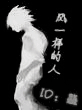本教程介绍立体字效果的制作方法。思路和过程也比较简单。先打好想要的文字或图形,字体最好大一点,再用变形工具适当做出透视效果。然后通过复制做出立体面。后期就是给立体面加上纹理及高光。
最终效果
本教程介绍立体字效果的制作方法。思路和过程也比较简单。先打好想要的文字或图形,字体最好大一点,再用变形工具适当做出透视效果。然后通过复制做出立体面。后期就是给立体面加上纹理及高光。
最终效果
最终效果
 |
| 1、新建文件,尺寸什么可自定,我这里是14.5*11CM,300dpi。 2、选择你要做效果的图形或文字,尽量选择比较厚重的图形或文字,这样出来的效果就会更加明显。 3、我选择的是“张海山锐线体”适当加粗后,栅格化。 |
 |
本教程介绍立体字效果的制作方法。思路和过程也比较简单。先打好想要的文字或图形,字体最好大一点,再用变形工具适当做出透视效果。然后通过复制做出立体面。后期就是给立体面加上纹理及高光。
最终效果
 |
| 1、新建文件,尺寸什么可自定,我这里是14.5*11CM,300dpi。 2、选择你要做效果的图形或文字,尽量选择比较厚重的图形或文字,这样出来的效果就会更加明显。 3、我选择的是“张海山锐线体”适当加粗后,栅格化。 |
 |
| 11、这个时候,大家可以仔细观察一下整个物件的细节,明暗和立体效果等。那谁说的,知己知彼,方百战不怠嘛。 12、开始前,建议大家另存一个物件副本隐藏,以防做坏了无法恢复。 13、在物件层上新增一个图层,填充正红色,ctrl+G叠入物件层中,图层模式改为“颜色加深”再将这两层合并备用。 |
 |
| 14、到这里我又用曲线工具调整了一下物件的明暗。 15、放大物件后,大家可能也发现了,立体部分有比较明显的叠加痕迹。我们用涂抹式的模糊工具处理后,再执行锐化边缘,次数可自己控制。 16、COPY物件层,执行素描中的铬黄,参数如图。 |
 |
| 17、将其图层模式改为“点光”,透明度为30%。 18、执行USM锐化,大概15左右就好... 19、合并图层20、选择局部高光区域进行细化。 21、再使用加深工具强化边角暗处。这里要注意参数的设置,20%,最大化虚化笔刷边缘。 |
 |
| 22、在物件右上角,选出光源区域,新建图层填充明黄色,ctrl+G,柔光模式。适当调整透明度。我这里用了两个高光层,一个是右上角,一个是右半部分.自己看情况哦... 23、合并图层。 |
 |
| 24、新建层,给物件做出投影,使立体效果更加逼真。使用笔刷工具,沿着物件边缘刷出投影效果,由深到浅的晕染出去,参数如图: |
 |
| 25、最后,为物件适当润色,加上自己的LOGO就大功告成了。 |
 |